MEGA is een multi-platform applicatie die onze bestanden en mappen synchroniseert tussen de lokale computer en de online MEGA cloud server. Alle wijzigingen die lokaal op een pc worden aangebracht, worden automatisch gesynchroniseerd op de cloudserver. MEGA biedt een clienttoepassing voor Linux-desktops, waaronder Linux Mint. MEGA biedt gratis 50 GB opslagruimte in de cloud. Bovendien kun je ook meer opslagruimte kopen als je meer dan 50 GB aan ruimte gebruikt.
Dit bericht legt de installatie en het gebruik van MEGA cloud drive Synch op Linux Mint uit.
MEGA Cloud Drive Sync installeren op Linux Mint
MEGA kan op Linux Mint worden geïnstalleerd vanuit het Debian-pakket. Open de webbrowser en bezoek de officiële webpagina van MEGA (https://mega.io/sync/aff).
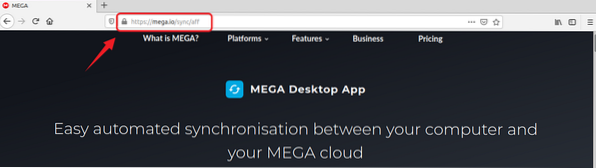
De webpagina detecteert automatisch uw besturingssysteem. Selecteer anders Linux en klik op de lijst met Linux-distributies.
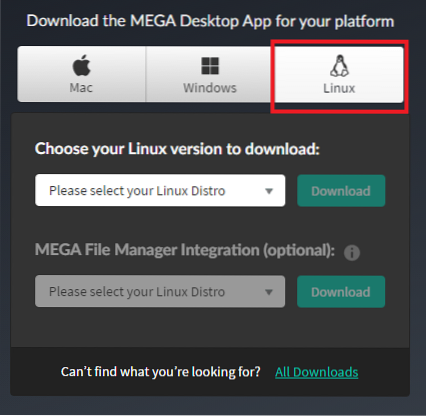
Selecteer uit de gegeven lijst met Linux Distros de Linux Mint-versie.
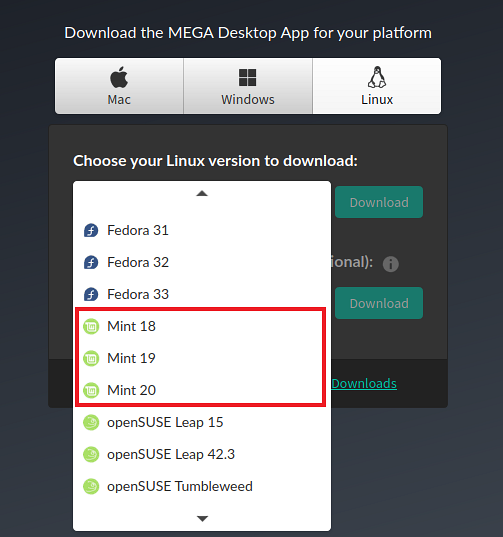
Ik gebruik Linux Mint 20 voor het installeren van de MEGA cloud drive sync.
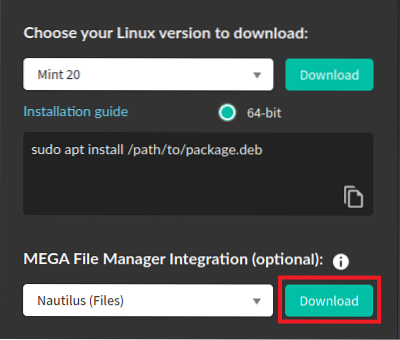
Nadat je je Linux Mint-versie hebt geselecteerd, klik je op 'Downloaden'.'
De MEGA clouddrive Sync .deb-pakket wordt gedownload. Selecteer 'Bestand opslaan' en druk op 'OK.'
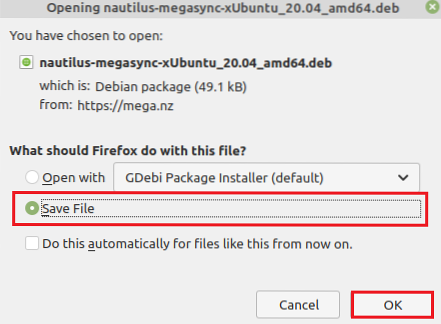
U ziet de optie om de Nautilus-bestanden te downloaden op de downloadpagina, die de bestandsbeheerder van de MEGA-client integreert. Klik op 'Download' en het volgende dialoogvenster verschijnt. Kies 'Bestand opslaan' en druk op 'OK.'
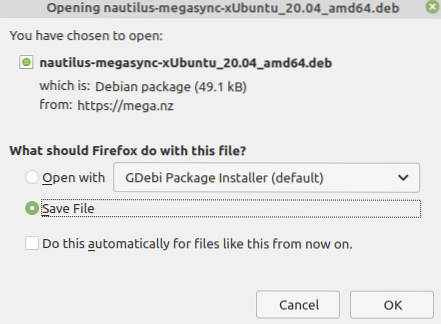
Open een opdrachtregel en werk de apt-pakketlijst bij:
$ sudo apt-update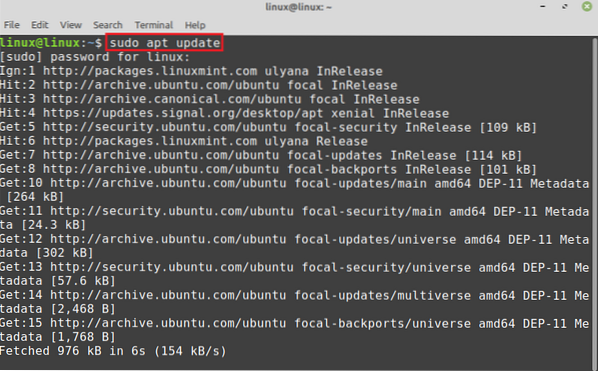
Ga vervolgens naar de map 'Downloads':
$ cd-downloads
De Debian-pakketten worden opgeslagen in 'Downloads'.'Linux Mint 20 Ubuntu 20'.04 gebaseerd. Daarom bevat het MEGA Debian-pakket Ubuntu 20.04 in de naam. Installeer nu de MEGA-clouddrive-synchronisatie met de opdracht:
$ sudo apt install ./megasync-xUbuntu_20.04_amd64.deb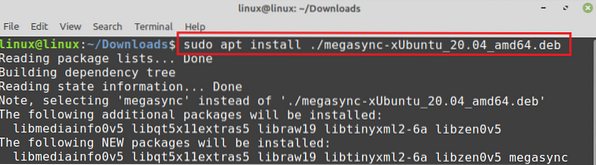
Druk op 'y' om door te gaan met het installeren van de MEGA-synchronisatie.
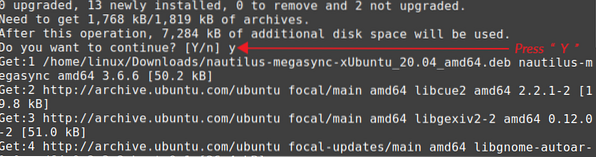
Nadat de MEGA-synchronisatie met succes is geïnstalleerd, typt u de onderstaande opdracht om het nautilus Debian-pakket te installeren:
$ sudo apt install ./nautilus-megasync-xUbuntu_20.04_amd64.deb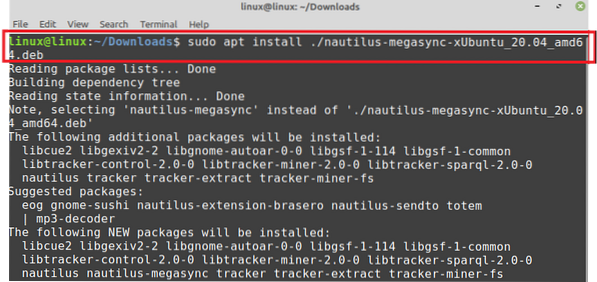
Druk op 'y' om door te gaan met het installeren van Nautilus.
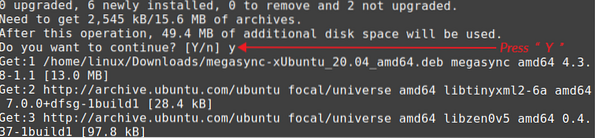
Aan de slag met MEGA op Linux Mint
Zodra de MEGA-clouddrive-synchronisatie met succes is geïnstalleerd, opent u het toepassingsmenu en zoekt u naar MEGA. Klik op 'MEGAsync' om het te openen.

U vindt de opties om in te loggen op MEGA of een nieuw account aan te maken op het gegeven scherm.
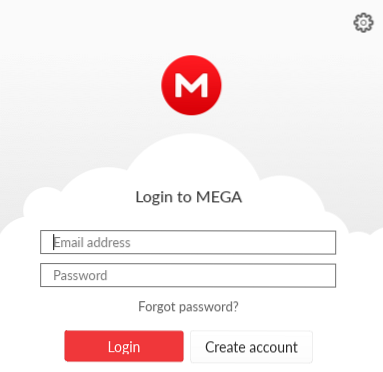
In het geval van geen bestaand account, klik op 'Creëer account' en vul de juiste in alle vereiste velden in. Vink het selectievakje Servicevoorwaarden aan en klik op 'Volgende'.'
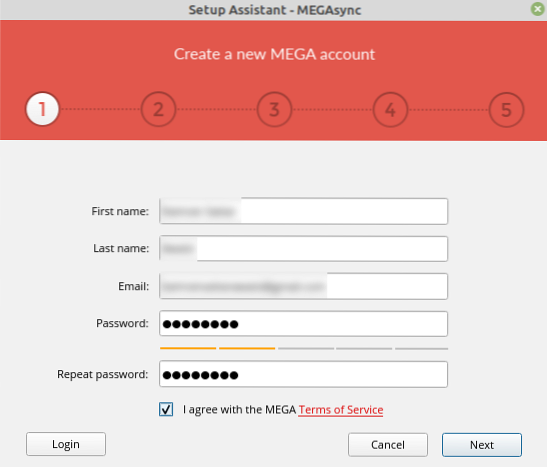
Bij het maken van een account wordt een webpagina geopend in uw browser en moet u daar het accounttype selecteren.
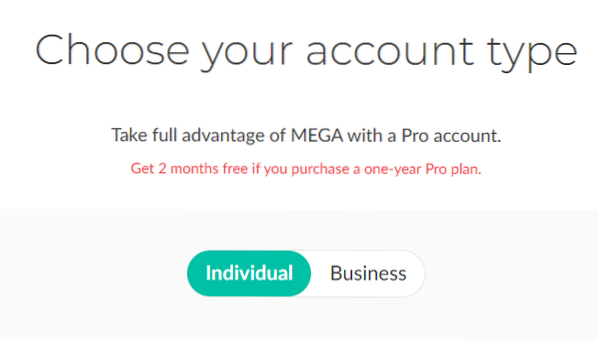
Bovendien ziet u het prijs- en abonnementsbeleid van MEGA cloud drive sync op deze webpagina. Klik voor gratis gebruik van de cloudopslag van 50 GB op 'Gratis aan de slag'.”
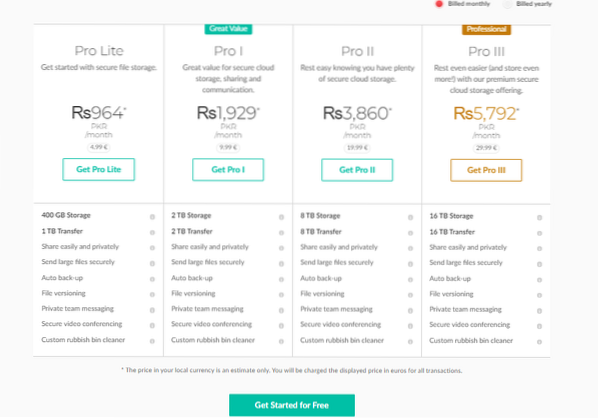
Er wordt een bevestigingsmail naar het opgegeven e-mailadres gestuurd. Open de e-mail en bevestig uw account.
Vervolgens verschijnt er een Login-venster. Voer het e-mailadres en wachtwoord in en druk op 'Volgende'.'
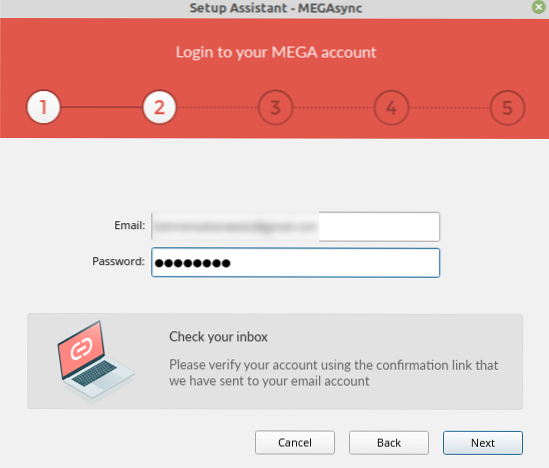
Selecteer nu het installatietype Volledige synchronisatie of Selectieve synchronisatie. Ik selecteer Volledige synchronisatie en het synchroniseert alle bestanden en mappen van mijn computer in de cloud.
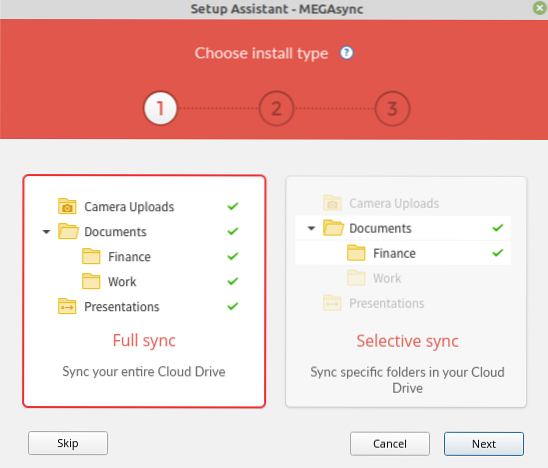
Er wordt een nieuwe map voor MEGA gemaakt in de thuismap. Als u het op een andere locatie wilt opslaan, klikt u op 'Wijzigen' en selecteert u de locatie. Klik na succesvolle locatieselectie op 'Volgende'.'
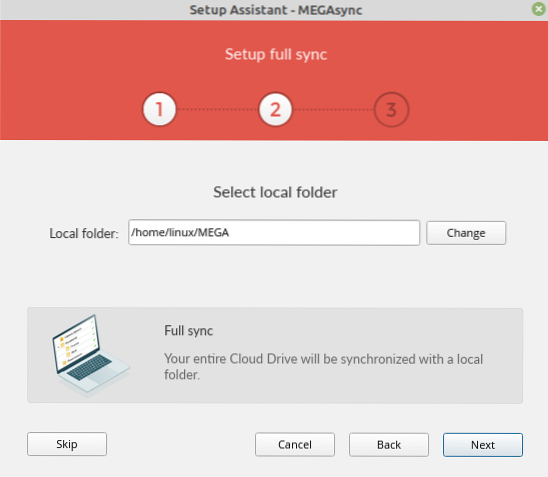
Als alles klaar is, klikt u op 'Voltooien' en wordt de MEGA-clouddrive-synchronisatie ingesteld op uw computer.
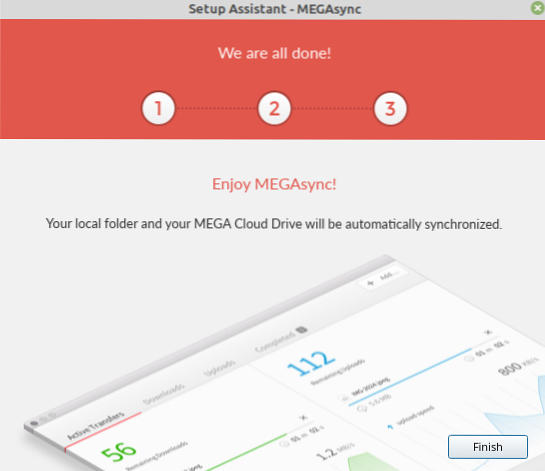
Het MEGA-pictogram verschijnt in het systeempictogramvak. Klik op het pictogram van MEGA en je zult zien dat de synchronisatie automatisch start.
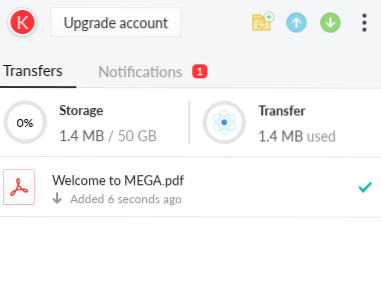
Als u de MEGA-cloudservicesynchronisatie wilt verlaten, klikt u op het MEGA-pictogram en selecteert u 'exit'.'
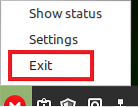
Toegang tot de MEGA Cloud Drive Sync via de webbrowser
Bezoek de MEGA cloud drive sync officiële webpagina (https://mega.nz/start) en klik op de login-knop.
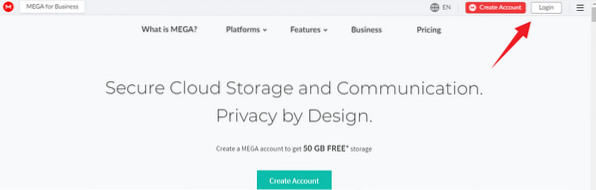
Voer het e-mailadres, wachtwoord in en druk op 'Inloggen'.' Nadat u succesvol bent ingelogd, ziet u het dashboardscherm en vanaf hier kunt u uw bestanden en mappen vinden.
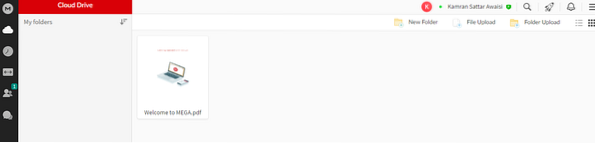
Conclusie
MEGA is een applicatie voor meerdere platforms waarmee we onze bestanden en mappen op een online cloudserver kunnen opslaan. Het biedt een clienttoepassing voor Linux Desktop. MEGA biedt 50 GB gratis ruimte voor elke gebruiker. Bovendien kun je meer opslagruimte kopen als je dat wilt. MEGA kan op Linux Mint worden geïnstalleerd vanuit het Debian-pakket. We hebben Linux Mint 20 gebruikt voor het uitvoeren van de opdrachten.
 Phenquestions
Phenquestions


